השתמשתי כמעט בכל דפדפן שקיים, אבל Google Chrome הוא זה שאני משתמש בו על בסיס יומי. זה פשוט - קל יותר. יש לי את ה-Gmail וה-Docs שלי קשורים אליו, ומשתמש בהם כל הזמן לאורך כל יום. הורדתי את Chrome גם בטלפון האנדרואיד שלי, והכל מסונכרן בין השניים. אין הרבה שאני לא אוהב בכרום... מלבד גופני ברירת המחדל.
אני מודה: אני בררן בהרבה דברים. סוגים וגדלים של גופנים הם אחד מהם. אני לא משתמש בברירות מחדל בכלום, אפילו ברינגטונים שלי ובהודעות הודעות עבור כל אפליקציה שמאפשרת לשנות אותם. Google Chrome אינו שונה. תן לי להראות לך איך זה נעשה!
שינוי גופנים בגוגל כרום
לחץ על שלוש הנקודות בפינה השמאלית העליונה של מסך Google Chrome שלך, ולאחר מכן בחר "הגדרות".
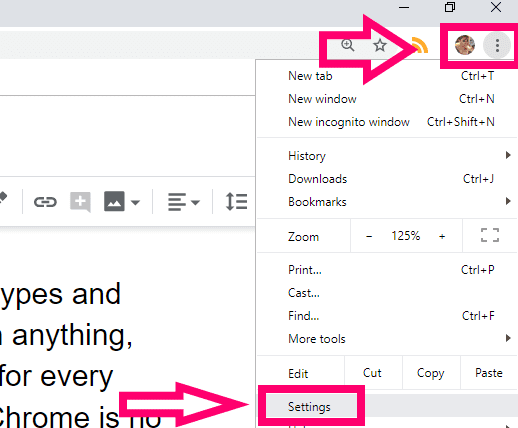
בצד שמאל של המסך, לחץ על "מראה חיצוני," ולאחר מכן לבחור "התאמה אישית של גופנים" במרכז המסך.
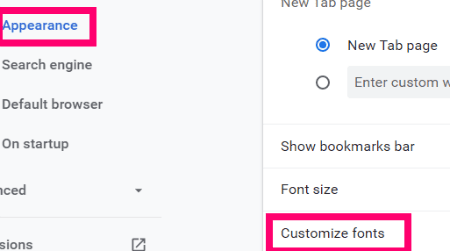
יוצג לכם העמוד שמאפשר לכם לראשונה להתאים את גודל הגופן שתראו בתוך כרום. לאחר מכן ישנן מספר אפשרויות לבחירה:
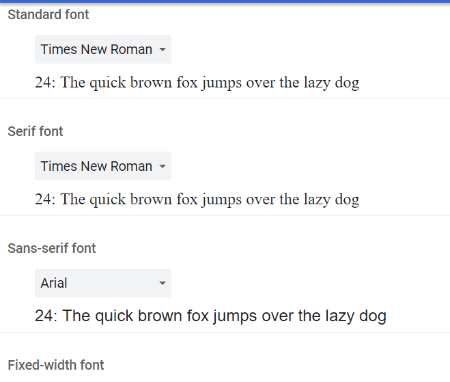
מהתפריטים הנפתחים, בחר את שלך "גופן סטנדרטי,""גופן Serif,""גופן Sans-Serif" וה "גופן ברוחב קבוע". אני אוהב שזה מראה לך בדיוק איך הגופן שלך ייראה - הסוג והגודל - כשאתה מנסה כל אחד מהם. שחקו כדי למצוא את המראה המדויק שאתם רוצים!
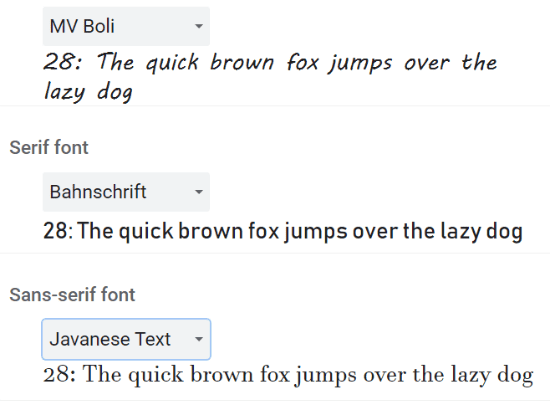
ברגע שתסיים לבצע את הבחירות וההתאמות שלך במסך זה, כל השינויים שלך אמורים להישמר באופן אוטומטי. עם זאת, ליתר ביטחון, הייתי לוחץ על "חזור" חץ בראש העמוד מכיוון שאין אפשרות שמירה. הפעל מחדש את Chrome וסיימת!
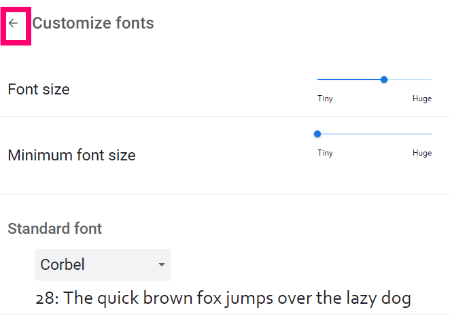
זה כל מה שיש בזה! כעת אתה יודע כיצד לשנות במהירות ובקלות את גופן ברירת המחדל בגוגל כרום. אילו עוד שאלות הקשורות ל-Chrome יש לך שאולי אוכל לעזור לך בהן?
גלישה מהנה!